
Owen Little
0
4657
940
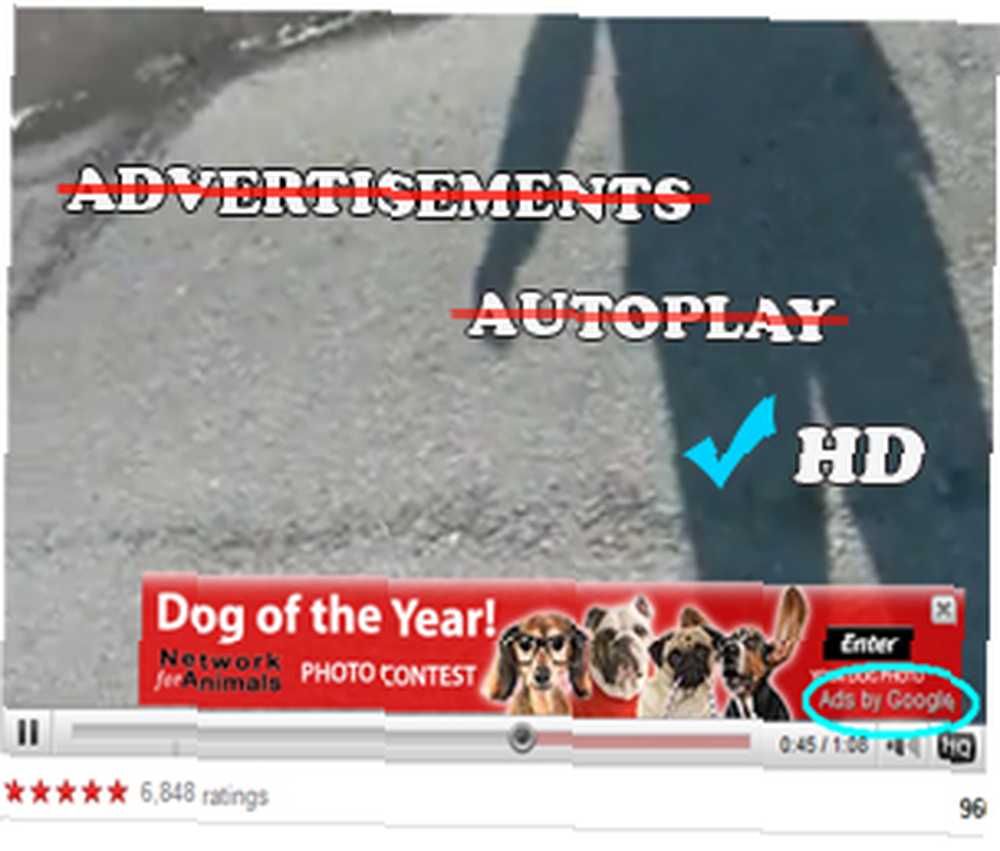 Vi elsker YouTube og den fantastiske brugergenererede ressource af seje rettidige videoer, den er vokset til over tid. Vi elsker dens mangfoldighed og fleksibilitet: vi har allerede set, hvordan man søger på YouTube som en PRO Sådan søges på YouTube som en PRO med Google Advanced Operators Sådan søger du på YouTube som en PRO med Google Advanced Operators, hvordan man styrer afspilleren ved hjælp af tastaturgenveje Omfattende guide til YouTube Player-tastaturgenveje Den omfattende guide til YouTube Player-tastaturgenveje og hvordan du bruger YouTube Editor Sådan bruges den nye YouTube Video Editor Sådan bruges den nye YouTube Video Editor. Der er virkelig noget for enhver der.
Vi elsker YouTube og den fantastiske brugergenererede ressource af seje rettidige videoer, den er vokset til over tid. Vi elsker dens mangfoldighed og fleksibilitet: vi har allerede set, hvordan man søger på YouTube som en PRO Sådan søges på YouTube som en PRO med Google Advanced Operators Sådan søger du på YouTube som en PRO med Google Advanced Operators, hvordan man styrer afspilleren ved hjælp af tastaturgenveje Omfattende guide til YouTube Player-tastaturgenveje Den omfattende guide til YouTube Player-tastaturgenveje og hvordan du bruger YouTube Editor Sådan bruges den nye YouTube Video Editor Sådan bruges den nye YouTube Video Editor. Der er virkelig noget for enhver der.
Du kan dog ikke glæde alle hele tiden, og der er mange mennesker, der synes, at nogle af YouTubes funktioner er irriterende (mens de elsker ressourcen generelt). Lad os prøve at tackle de mest populære YouTube-irritationer:
1. Autospil
Samt bufferingsfunktionen, der tvinger videoen til at afspilles med det samme, når siden indlæses, og derefter stopper videoen ofte for at buffe den.
2. Videokvalitet
Der er ingen god måde at vælge standardkvaliteten på en video (baseret på dine præferencer og forbindelsesindstillinger).
3. Annoncer indlejret i en video
Klik på X for at lukke en annonce igen og igen i hver video, du ser, er virkelig forstyrrende.
4. Ingen måde at nemt få adgang til nogle gode indbyggede funktioner
For eksempel er der ingen måde at selektivt loope videoer på.
Her er et par brugerskripter, der håndterer alle disse irritationer effektivt:
YouTube HD Ultimate
YouTube HD Ultimate er et brugerskript, der tvinger YouTube til at vælge den højeste videokvalitet, som en brugers computer kan håndtere (med muligheder for at sænke den, hvis computeren har problemer med at afspille 1080px-videoer).
Understøttede browsere
FireFox (via Greasemonkey) og Opera.
Muligheder
Valgmuligheder findes i øverste højre hjørne af en YouTube-side:

Derfra (blandt andet) kan du:
- Indstil standardkvaliteten for hver video;
- Aktivér / deaktiver automatisk afspilning;
- Skjul / vis annoteringer.
Hvis du holder musepekeren over eventuelle valgindstillinger, ser du en kort forklaring samt de generelle anbefalinger til, hvordan du bruger hver enkelt:
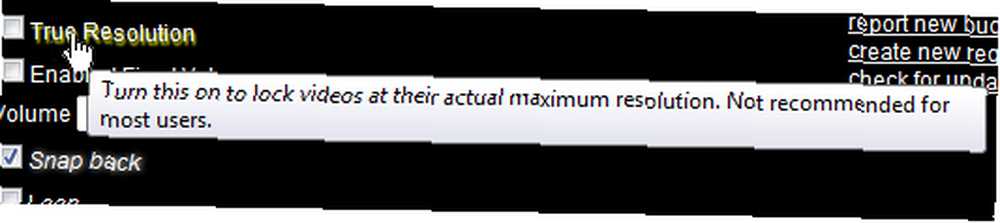
YouTube Enhancer
YouTube Enhancer er et funktionsrigt brugerskript, der ligner det ovenstående med flere kompatibilitetsmuligheder på tværs af browsere og et andet funktionslayout.
Understøttede browsere
FireFox (via Greasemonkey), Opera, Google Chrome (den nyeste version), Flock, Safari, SeaMonkey (med en patch).
Scriptet installerer sine egne afspillerkontroller, der giver mulighed for at afspille, pause, sløjfe, spole tilbage, downloade og endda konvertere den aktuelle video samt indstille kvaliteten:
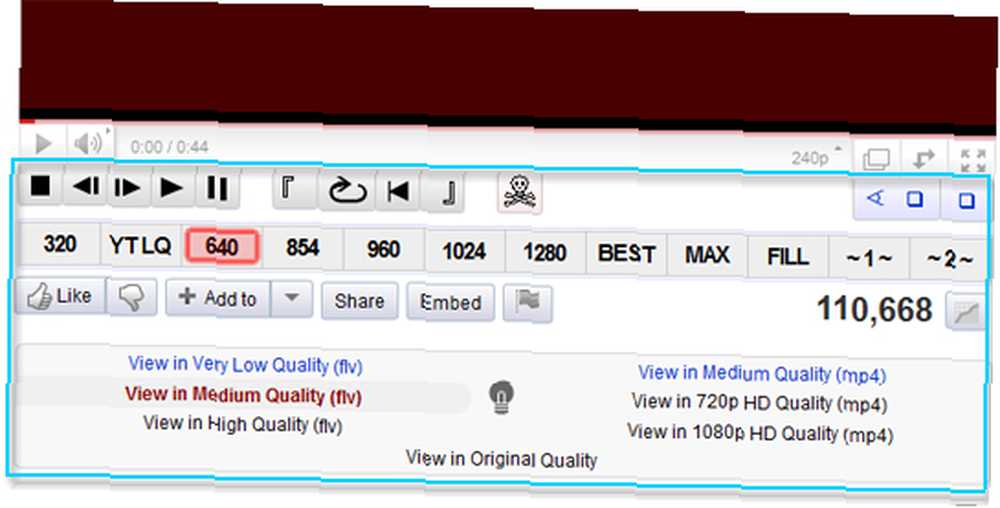
Scriptet har også globale indstillinger for alle YouTube-videoer, der fås adgang til via “Generelle muligheder” link øverst på videoen:
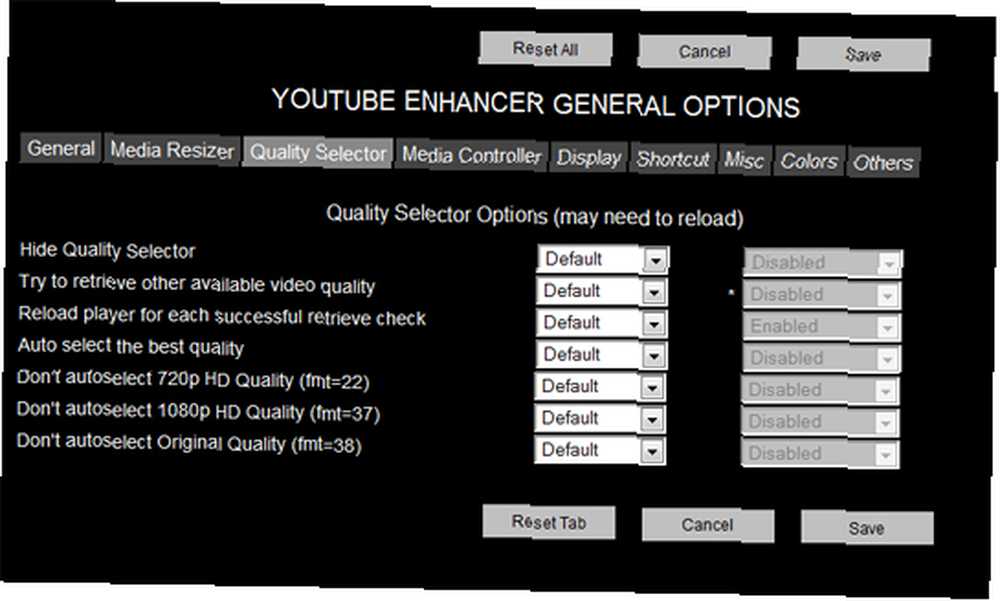
YouTube Auto Buffer & Auto HD & Fjern annoncer
YouTube Auto Buffer & Auto HD & Remove Ads er et brugerskript, hvis navn taler stort set for sig selv. Dets vigtigste funktion er at fjerne annoncer, der er integreret i videoerne. Derudover bufferer den videoen uden automatisk afspilning og sætter den i HD, hvis indstillingen er aktiveret.
Understøttede browsere
FireFox (via Greasemonkey) og Opera (med nogle rapporterede problemer med autobufferindstillinger).
Skriptmulighederne er pænt integreret i YouTube-interface, så du kan:
- Vælg mellem autoplay / autobuffer-indstillinger;
- Indstil standardkvalitet;
- Skjul in-video-annoncer:
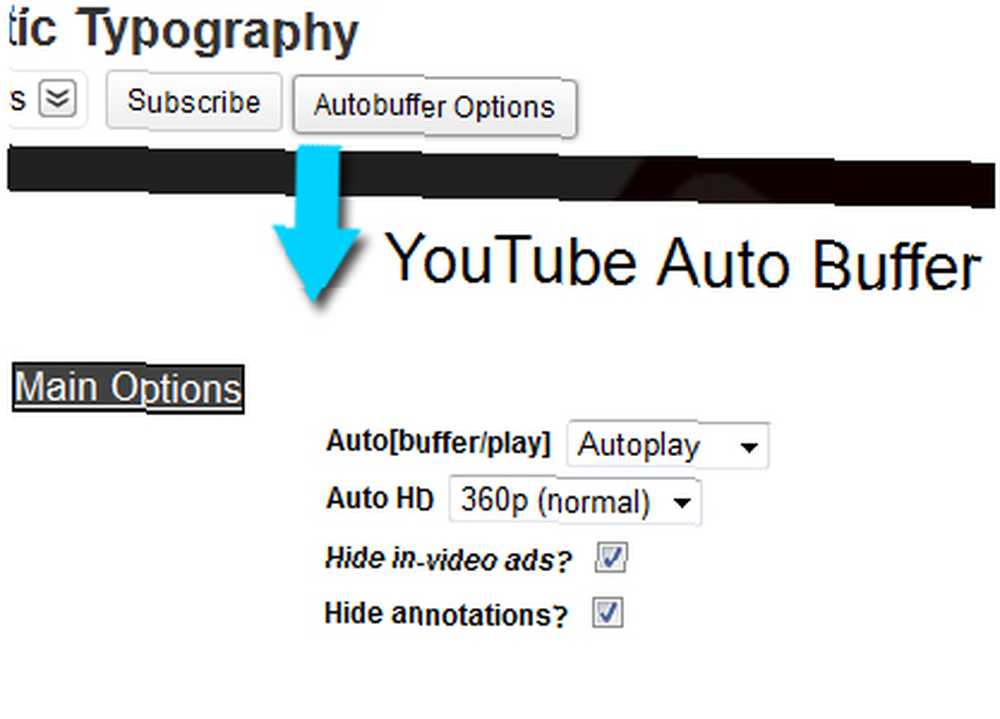
Bemærk: der er en mindre irritation over det værktøj, som du måske bemærker: scriptet giver videoen mulighed for at afspille et sekund og sætter den derefter på pause.
Uendelig YouTube
Uendelig YouTube: Hvis du er en af disse mennesker, der har tendens til at se eller lytte til en og samme musik / videoklip igen og igen, er dette script det rigtige for dig. Det giver dig mulighed for at sløjfe hele videoen eller en del af den, så den kan afspilles igen og igen, indtil du lukker fanen.
Understøttet browser
FireFox (via Greasemonkey).
Bare indstil det tidsinterval, du vil sløjfe eller klikke på “Loop video” at afspille hele klippet igen og igen:
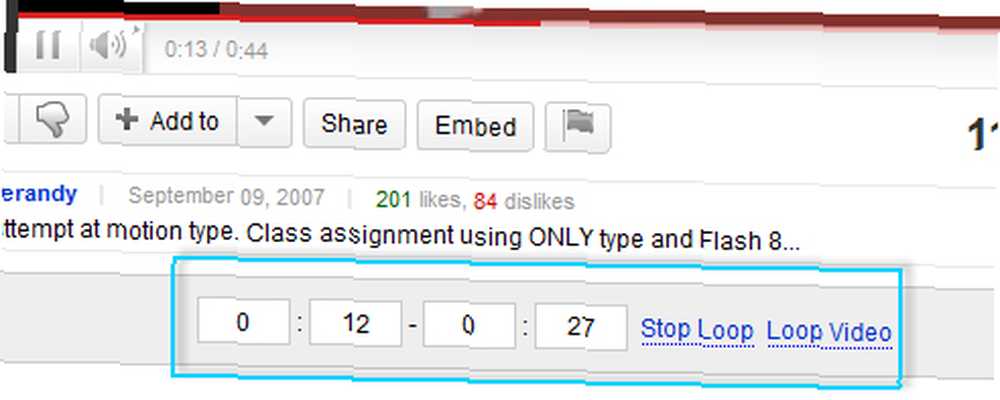
Er der andre YouTube-irritationer, du ønsker, at du kunne klare? Lad os prøve at finde løsningene sammen!











